Quando passa a maior parte do seu tempo no ecrã da consola a olhar para textos, a executar comandos e a queimar, o que pode ser mais refrescante do que ouvir a sua música favorita? Além de refrescar, existem outras situações em que poderá querer reproduzir música directamente da linha de comando.
Neste artigo, iremos verificar como pode reproduzir um ficheiro MP3 directamente do CLI.
Reproduzir MP3 a partir do comando
Para esta tarefa, vamos precisar da(s) ferramenta(s) apropriada(s) instalada(s) no sistema. Dependendo da ferramenta que tiver à sua disposição, o método de reprodução de um MP3 vai ser diferente. Neste artigo, mostrarei um punhado de métodos usando diferentes ferramentas.
Para encontrar o nome do pacote para a sua distro, Pkgs.org é o melhor lugar para procurar. Também pode usar a função de pesquisa do seu gestor de pacotes para determinar o nome exacto do pacote.
VLC Para reproduzir MP3 a partir da linha de comando
VLC é um dos melhores leitores de media. Se tiver VLC instalado, então podemos utilizar a interface de linha de comando VLC para reproduzir um MP3. A estrutura de comando tem este aspecto.
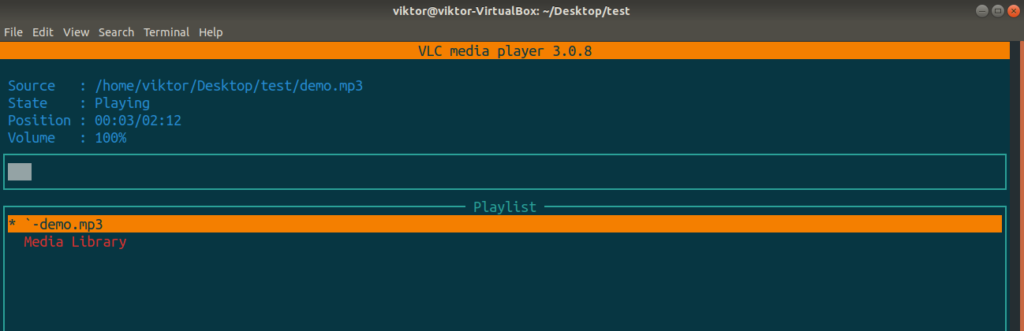
se tiver um directório cheio de ficheiros MP3 e quiser reproduzi-los todos, depois executar este comando.

Quer reprodução aleatória da lista de reprodução? Use a bandeira “-random”.
p>Here, a ferramenta nvlc é a interface ncurses para o leitor VLC. Curiosamente, nesta interface, todas as teclas de atalho de controlo comuns como barra de espaço, teclas de seta, etc., funcionam. Por exemplo, para pausar a reprodução, prima a barra de espaço; para avançar/retroceder, prima a tecla de seta para a direita/esquerda.
O cvlc é outra interface em miniatura de VLC para a linha de comando. Contudo, em comparação com o nvlc, este é ainda mais simplista e menos verboso. Para reproduzir um ficheiro MP3 usando clvc, executar este comando.

Mpg123 para reproduzir MP3 da linha de comando
Esta é uma ferramenta muito simples para reproduzir um ficheiro MP3. Não vem pré-instalado com a maior parte da distro. Para o instalar, use a função de pesquisa do seu gestor de pacotes para encontrar o mpg123. É muito provável que o encontre pelo nome exacto.
Assumindo que tem a ferramenta instalada, vamos começar. Para reproduzir um ficheiro MP3, a estrutura de comando para esta ferramenta é a seguinte.

Os atalhos de teclas comuns para pausa, próximo/anterior etc. são suportados, por exemplo, barra de espaço, teclas de setas, etc.
Quer vários ficheiros MP3 como lista de reprodução? Assumindo que todos os ficheiros MP3 estão dentro do mesmo directório, use este comando.
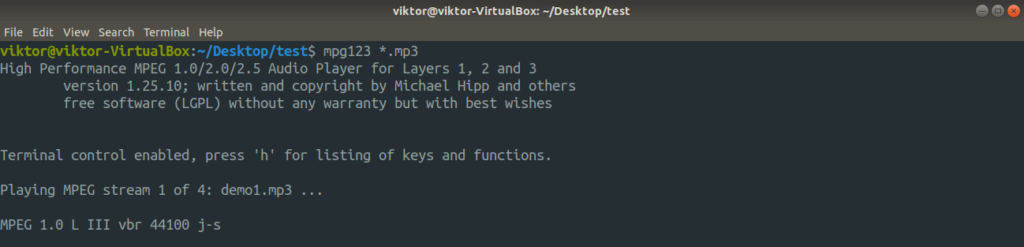
Para baralhar a reprodução da lista de reprodução, adicione a bandeira “-Z”.
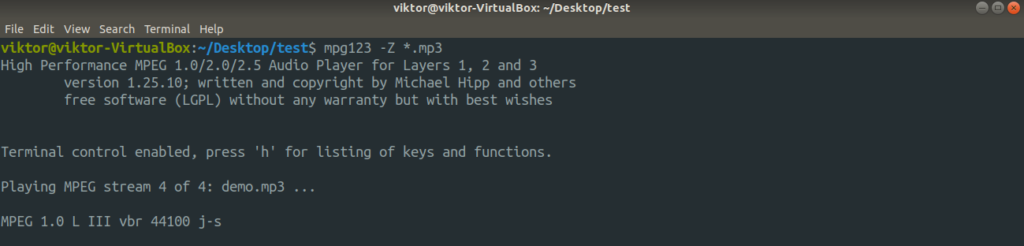
Want loop? Use a bandeira “-loop”. Aqui, o comando irá executar o ficheiro MP3 100 vezes.
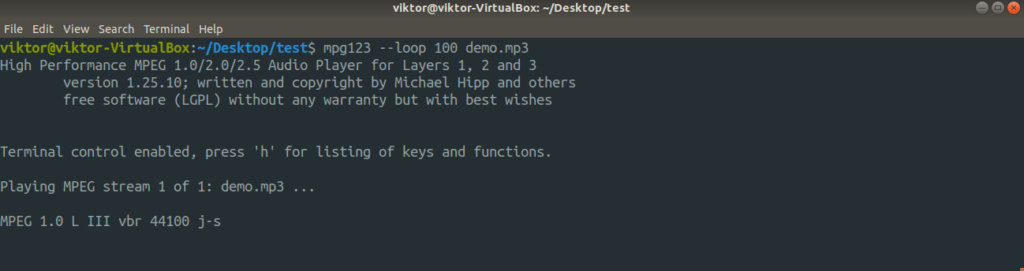
Para reduzir a confusão de saída, pode usar a bandeira “-q” ou “-quiet”.

Não haverá saída, mas não há necessidade de ter medo. Use as teclas de atalho para controlar o seu comportamento.
- li>ffplay
FFmpeg é uma das mais poderosas ferramentas de media que pode usar para realizar numerosas tarefas. Geralmente não vem pré-instalado mas está disponível em todas as principais distros Linux. Esta ferramenta vem com um media player incorporado chamado FFplay.
Para reproduzir um ficheiro MP3 com FFplay, execute este comando.
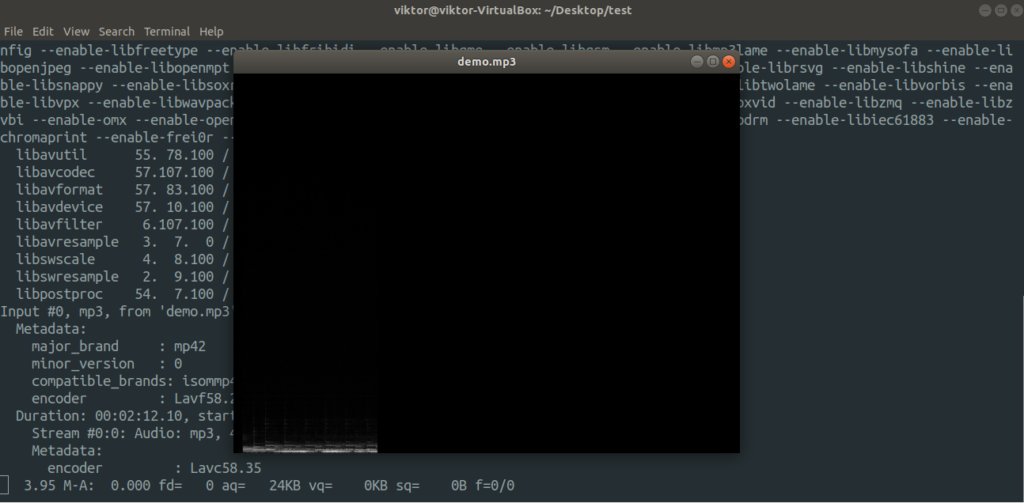
O leitor de media começará a reproduzir o ficheiro com uma janela GUI mostrando o analisador de espectro. Se não quiser que a GUI apareça, adicione a bandeira “-nodisp”.
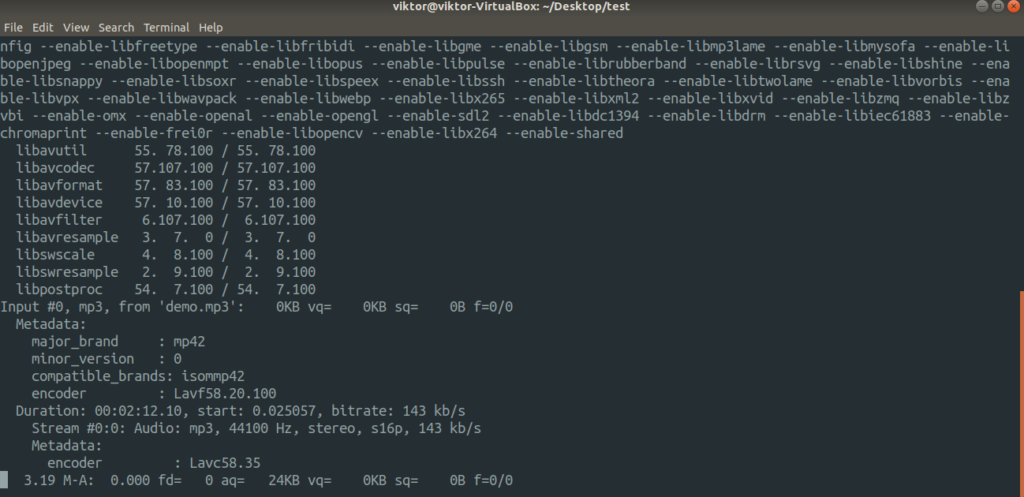
Quer reproduzir um único ficheiro em loop? Execute o comando. Aqui, o MP3 será reproduzido em laço 100 vezes.

Geralmente, ffplay e todas as ferramentas FFmpeg mostrarão um breve relatório sobre a configuração da construção e informações sobre licenças. Para desactivar este relatório na saída, adicionar a bandeira “-hide_banner”.
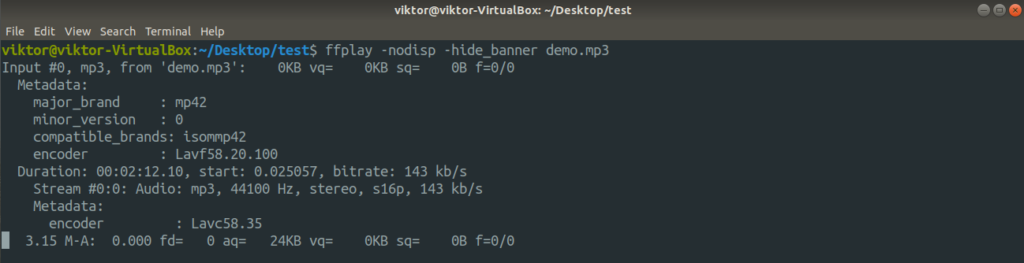
Mplayer to Play MP3 From Command Line
Este é um leitor de media muito simplista no Linux que pode reproduzir ficheiros de media comuns como o MP3. Está disponível em quase todos os principais ecossistemas Linux. Ao utilizar no CLI, o Mplayer suporta as teclas de atalho predefinidas como barra de espaço, teclas de seta, etc. para pausa/resumo, avançar/retroceder, etc.
Para reproduzir um MP3 com o Mplayer, execute este comando.
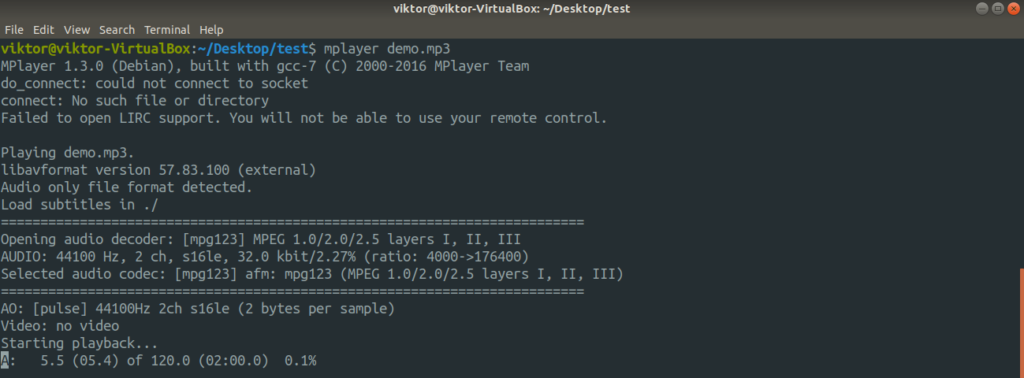
O CLI Mplayer também suporta as teclas de atalho de pausa/resumo/posicionamento por defeito. Também suporta a reprodução de múltiplos ficheiros de um directório.

Quando se diz ao leitor para reproduzir muitos ficheiros MP3, o shuffling pode ser agradável. Se quiser que o mplayer baralhe, use a bandeira “-shuffle”.
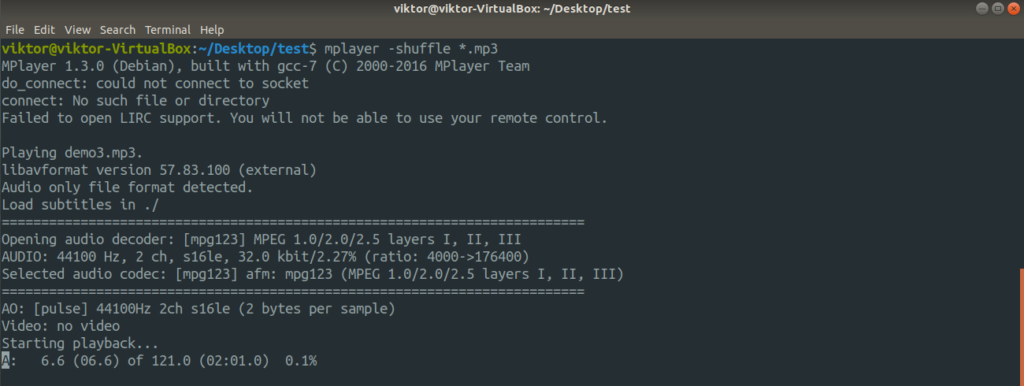
Para obter uma saída menos verbosa, o Mplayer apoia o argumento “-quiet”.
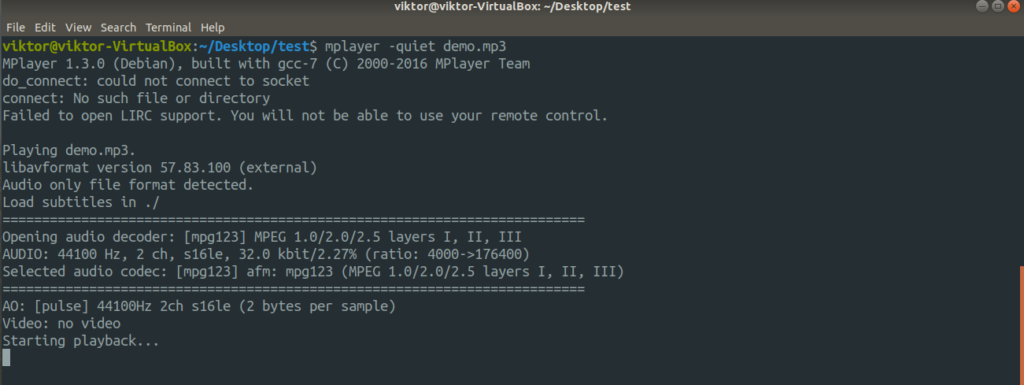
Quer uma saída ainda menos verbosa? Use a bandeira “-really-quiet”.

Se quiser reproduzir o MP3 na GUI, usar a bandeira “-gui”.
Se quiser desactivar o GUI, então use “-nogui” em vez disso.
Looping também é suportado. O comando seguinte irá executar o(s) ficheiro(s) MP3 seleccionado(s) durante 100 vezes.

se quiser apenas o áudio de um ficheiro MP4, depois usar o seguinte comando. Aqui, estamos a desactivar a parte do vídeo.

O número de argumentos de comando que o mplayer suporta é ENORME! Se estiver interessado nele, consulte a página man.
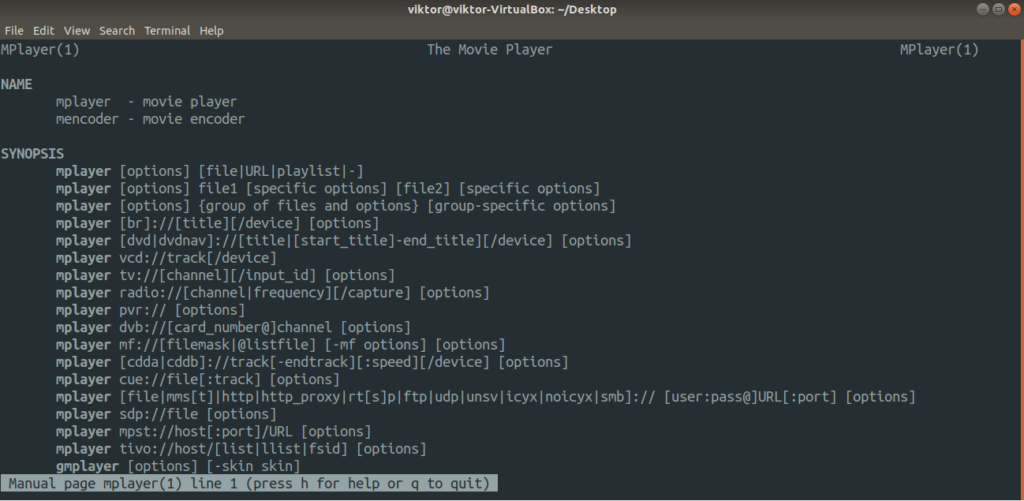
Sox para reproduzir MP3 da Linha de Comando
Sox é outro poderoso leitor de media, frequentemente referido como o “canivete suíço” do áudio. Esta ferramenta pode reproduzir e converter uma série de ficheiros de media populares. Não só isso, pode também aplicar alguns efeitos sonoros e gravar áudio!
Sox está também disponível na maioria das principais distros Linux por aí. Para reproduzir um MP3 usando Sox, use este comando.
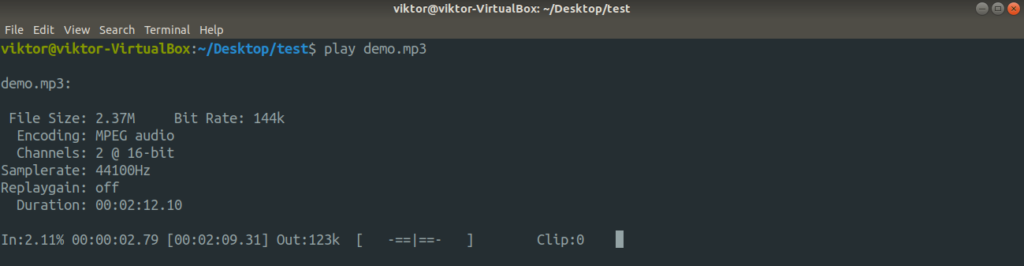
Pensamentos finais
Existem várias formas de reproduzir um ficheiro MP3 a partir da linha de comando. Tudo o que tem de saber é qual a ferramenta a utilizar e qual o comando a executar. Pessoalmente, recomendo a utilização da VLC, pois é bem conhecida pelas suas características.
Se apenas quiser testar o altifalante, então a utilização da ferramenta de teste do altifalante é uma alternativa melhor, pois oferece um melhor controlo sobre os testes. Por exemplo, o seguinte comando irá efectuar uma verificação de 6 canais para 5.1 setup.

Enjoy!